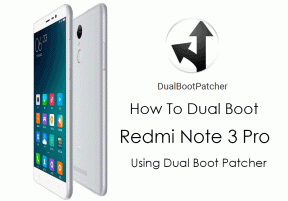Jak włączyć tryb ciemny w aplikacji Google Keep [Pobierz apk trybu ciemnego]
Wskazówki I Porady Dotyczące Androida / / August 05, 2021
Niestandardowa pamięć ROM | CyanogenMod | Aplikacje na Androida | Aktualizacja oprogramowania | MiUi | Cała pamięć ROM | Lineage OS |
Jeśli jesteś zapalonym użytkownikiem Androida, prawdopodobnie znasz aplikację Google Keep. Google aktualizuje każdą aplikację pojedynczo, aby wprowadzić tryb ciemny. To rok trybu ciemnego, w którym większość użytkowników Androida preferuje ciemne motywy na swoim telefonie, w tym aplikacje i wersje Androida. Firma Google niedawno ogłosiła wersję beta Androida Q z funkcją trybu ciemnego. Oferuje wspaniały i kojący interfejs użytkownika, zmniejsza zmęczenie oczu i zapewnia dłuższą żywotność baterii. Teraz możesz włączyć tryb ciemny w aplikacji Google Keep. Oto przewodnik wspomniany poniżej:
![Jak włączyć tryb ciemny w aplikacji Google Keep [Pobierz apk trybu ciemnego]](/f/53ce17302230baf1c879e59ce9ec1a79.jpg)
Nowy ciemny motyw w aplikacji Google Keep nie jest czysto czarnym motywem. To dość ciemnoszary motyw, który teraz otrzymujesz. Normalne notatki Google Keep są jasne, ale teraz cały interfejs użytkownika, a nawet widżet, również zmienił się w czarny. Mimo to ciemny motyw nie jest dostępny w obszarze roboczym, czego można się spodziewać.
Oto krok poniżej, jak łatwo włączyć ciemny motyw w aplikacji Google Keep.
Kroki, aby włączyć tryb ciemny w aplikacji Google Keep
- Upewnij się, że masz zainstalowaną wersję aplikacji 5.19.191.07 (wymagana). Jeśli nie, zainstaluj lub zaktualizuj aplikację ze sklepu Google Play i wyszukaj Google Keep. [Link do aplikacji Google Keep podany poniżej]
- Tryb ciemny jest dostępny tylko w Google Keep w wersji 5.19.191.07 lub nowszej. Google powoli wprowadza aktualizację, więc nie musisz się spieszyć.
- Po zainstalowaniu lub aktualizacji otwórz aplikację Google Keep na swoim urządzeniu.
- Teraz dotknij ikony trzech poziomych pasków w lewym górnym rogu> dotknij Ustawienia.
- Kliknij „Włącz ciemny motyw”.
- Otóż to. Udało Ci się włączyć tryb nocny w aplikacji Google Keep.
[googleplay url = ” https://play.google.com/store/apps/details? id = com.google.android.keep ”]
![Jak włączyć tryb ciemny w aplikacji Google Keep [Pobierz apk trybu ciemnego]](/uploads/acceptor/source/93/a9de3cd6-c029-40db-ae9a-5af22db16c6e_200x200__1_.png)
![Pobierz MIUI 10.2.9.0 Global Stable ROM dla Redmi Go [V10.2.9.0.OCLMIXM]](/f/d07e86e98db75bc6bd9eb0da73ba98f3.jpg?width=288&height=384)